excel怎么统计某个数据出现次数
- 格式:doc
- 大小:8.55 KB
- 文档页数:2

excel怎么统计某个数据出现次数excel怎么统计某个数据出现次数excel做表格统计时候经常需要对某个数据频率统计,计算频率首先要知道出现次数,那么在excel中怎么统计呢,笔者整理了两种方法来“筛选”该数据,具体过程请看下文。
方法一、查找选中需要统计的区域,如果是全文统计就不需要选择,然后按Ctrl+F打开查找框,在“查找内容”中输入要统计的内容,然后点击“查找全部”,在下面的列表中就会显示出选定区域中含有关键字的数量。
方法二、函数统计另外,我们也可以通过统计公式将关键词的数量动态统计到Excel 表格中。
选中一个空白单元格,输入=COUNTIF(A1:A5,"*无*"),就会显示出从A1~A5单元格中关键字“北京”的出现次数。
其中A1:A5表示统计范围,"*无*"表示统计的关键字北京,如果没有*号则只统计“无”,不会统计“无敌”中的无。
补充:excel常用Ctrl组合快捷键Ctrl+A全选Ctrl+C复制Ctrl+X剪切Ctrl+V粘贴Ctrl+D自动填充Ctrl+B加粗Ctrl+U下划线Ctrl+I斜体Ctrl+K超链接Ctrl+F查找Ctrl+H替换Ctrl+L创建表Ctrl+N新建工作簿Ctrl+O打开文件Ctrl+P打印Ctrl+S保存Ctrl+W关闭Ctrl+Y撤销后重做Ctrl+Z撤销相关阅读:excel不常用的重要技巧1.怎样快速打开设置单元格格式我们经常在输入数值等的时候需要设置单元格格式,很多人都已经习惯了点击鼠标右键选项,但是我们可以使用快捷键CTRL加1快速打开,如果自己的手不在鼠标上非常方便。
当然,我们也可以用鼠标点击如下图所示位置快速打开设置单元格格式选项。
2.excel怎样设置小数位数如果一行带小数的数字我们要快速转化为整数的话可以使用快捷键CTRL加SHIFT加1,设置起来速度非常快。
当然,我们经常不会只使用整数,小数位的缩进或者延伸我们可以选中要设置的单元格后使用点击下面两个选项进行设置。

excel中,一列数据可能重复出现多次,用什么函数能够直接筛选出出现的次数excel中,一列数据可能重复出现多次,用什么函数能够直接筛选出出现的次数用COUNTIF函数可以,附上使用方法函数名称:COUNTIF主要功能:统计某个单元格区域中符合指定条件的单元格数目。
使用格式:COUNTIF(Range,Criteria)参数说明:Range代表要统计的单元格区域;Criteria表示指定的条件表达式。
应用举例:在C17单元格中输入公式:=COUNTIF(B1:B13,">=80"),确认后,即可统计出B1至B13单元格区域中,数值大于等于80的单元格数目。
excel中查找一列数据中重复出现的次数?方法很多。
假设原数据在A列方法1B1输入公式=countif(a:a,a1)双击填充柄,即可在B列得到同行A列数字的重复次数。
方法2B1输入1,双击填充柄单击C1》数据》合并计算》引用位置选A:B;标签勾选“最左列”确定后即可在C:D得到结果,与方法1不同之处是C列没有重复值方法3数据透视表在原数据前插入一行,并在A1输入“字段名”在数据透视表中将“字段名”拖到行、数据处,汇总方式选择计数。
在EXCEL里求一列数据中出现的次数,用什么函数?如求A1在A列出现的次数:=COUNTIF(A:A,A1)spss22中怎样能筛选出多次出现的数据你先定义出现多次是多少次,然后通过select 的条件选择超过这个次数的数据,这样就可保留多次出现的数据请问怎样用Excel表格来筛选出数据出现的次数啊设这堆数据在a列,b1输入=if(and(countif(a$1:a1,a1)=1,countif(a:a,a1)>1),countif(a:a,a1),"") 向下拖b1的填充柄怎样把excel的一列数据中,不重复的数据筛选出来假设这一列数据在A列从A1开始,在B1输入以下公式=countif(a:a,a1)下拉填充,然后筛选,自动筛选,B列自定义筛选,等于1的即可excel如何筛选出一列中重复的数据如果手工操作,只能借助辅助列:在一个空白列(最好是在学籍列的右侧插入一列)第二行,录入公式:=countif($D$2:D2,D2)然后向下拉,一直到数据最后端。
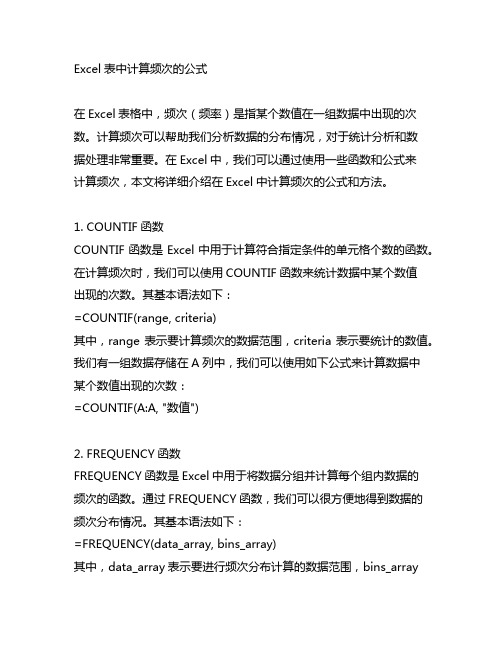
Excel表中计算频次的公式在Excel表格中,频次(频率)是指某个数值在一组数据中出现的次数。
计算频次可以帮助我们分析数据的分布情况,对于统计分析和数据处理非常重要。
在Excel中,我们可以通过使用一些函数和公式来计算频次,本文将详细介绍在Excel中计算频次的公式和方法。
1. COUNTIF函数COUNTIF函数是Excel中用于计算符合指定条件的单元格个数的函数。
在计算频次时,我们可以使用COUNTIF函数来统计数据中某个数值出现的次数。
其基本语法如下:=COUNTIF(range, criteria)其中,range表示要计算频次的数据范围,criteria表示要统计的数值。
我们有一组数据存储在A列中,我们可以使用如下公式来计算数据中某个数值出现的次数:=COUNTIF(A:A, "数值")2. FREQUENCY函数FREQUENCY函数是Excel中用于将数据分组并计算每个组内数据的频次的函数。
通过FREQUENCY函数,我们可以很方便地得到数据的频次分布情况。
其基本语法如下:=FREQUENCY(data_array, bins_array)其中,data_array表示要进行频次分布计算的数据范围,bins_array表示分组的边界值范围。
我们有一组数据存储在A列中,我们可以使用如下公式来计算数据的频次分布:将分组边界值存储在B列中,然后在C列中输入公式=FREQUENCY(A:A, B:B),按下Ctrl+Shift+Enter组合键,即可得到数据的频次分布结果。
3. SUMPRODUCT函数SUMPRODUCT函数是Excel中用于计算多个数组对应元素乘积之和的函数。
在计算频次时,我们可以使用SUMPRODUCT函数结合一些其他函数来实现复杂的频次计算。
其基本语法如下:=SUMPRODUCT((criteria_range1=criteria1)*(criteria_range2=crit eria2)*...)其中,criteria_range表示要进行条件判断的数据范围,criteria表示条件的数值。

excel统计一个数值连续出现指定次数的次数频率
操作方法
01
首先我们打开我们已经准备好的数据,要求统计出重复出现1次,两次、直到重复出现5次的频率
02
因为数据不多,为了检验用公式得到的结果的正确性,我们可以先将数据进行手工计算,一个一个算出来,可以看到得到的结果如图,这是正确的结果,但是如何用公式测出这个结果呢
03
首先我们在C3单元格输入公式=SUM(N(FREQUENCY(IF($A1:$A44='龙',ROW(A1:A44)),IF($A1:$A44='虎
',ROW(A1:A44)))=COLUMN(A1))),这个公式就是为了统计出现的频率的,而后我们确定,可以看到结果是错误的,因为在这个公式中,使用的是数组,而我们又没有将公式转化为数组,所以是错误的
04
选中我们刚才输入的公式,而后公式按住ctrl+shift+enter键,将公式转化为数组,而后我们就可以看到,第一个数值就计算出来了
05
选中C2的公式,而后向右拖动,我们就可以看到,所以的单元格都计算出了结果
06
当公式计算出结果后,我们修改数据区域,而后我们可以看到,用公式获取的结果,可以实时动态更新,而且结果是正确的,从而也就验证了我们使用的公式的正确性。

数一列数字中某个数字出现的次数的excel函数在Excel中,我们可以使用多种函数来计算一列数字中某个数字出现的次数。
这些函数包括COUNT、COUNTIF、SUMPRODUCT等。
下面将详细介绍每个函数的使用方法。
1. COUNT函数COUNT函数用于计算指定范围内的数字个数。
例如,要计算一列数字中数字1出现的次数,可以按如下步骤操作:1.在一个单元格中输入COUNT函数的开始部分:=COUNT(2.选中需要计算的数字范围,例如A1:A10。
3.输入数字1。
4.输入右括号“)”并按Enter键。
COUNT函数将返回范围内数字1的个数。
2. COUNTIF函数COUNTIF函数用于计算满足指定条件的单元格个数。
例如,要计算一列数字中大于10的数字出现的次数,可以按如下步骤操作:1.在一个单元格中输入COUNTIF函数的开始部分:=COUNTIF(2.选中需要计算的数字范围,例如A1:A10。
3.输入条件,例如">10"。
4.输入右括号“)”并按Enter键。
COUNTIF函数将返回范围内满足条件的单元格个数。
3. SUMPRODUCT函数SUMPRODUCT函数可以用于计算数组中满足指定条件的元素的和。
例如,要计算一列数字中等于5的数字出现的次数,可以按如下步骤操作:1.在一个单元格中输入SUMPRODUCT函数的开始部分:=SUMPRODUCT(2.输入条件,例如(A1:A10=5)。
3.输入右括号“)”并按Enter键。
SUMPRODUCT函数将返回满足条件的数字的个数。
除了这些常用的计数函数外,还可以使用使用IF函数和数组公式等方法来实现计算某个数字出现的次数。
4. IF函数IF函数可以用于根据指定条件返回不同的结果。
例如,要计算一列数字中等于3的数字出现的次数,可以按如下步骤操作:1.在一个单元格中输入IF函数的开始部分:=IF(2.输入条件,例如(B1=3),B1为指定单元格。
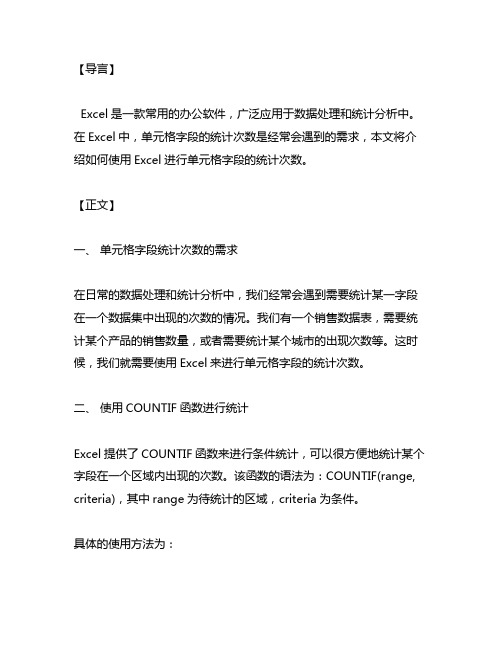
【导言】Excel是一款常用的办公软件,广泛应用于数据处理和统计分析中。
在Excel中,单元格字段的统计次数是经常会遇到的需求,本文将介绍如何使用Excel进行单元格字段的统计次数。
【正文】一、单元格字段统计次数的需求在日常的数据处理和统计分析中,我们经常会遇到需要统计某一字段在一个数据集中出现的次数的情况。
我们有一个销售数据表,需要统计某个产品的销售数量,或者需要统计某个城市的出现次数等。
这时候,我们就需要使用Excel来进行单元格字段的统计次数。
二、使用COUNTIF函数进行统计Excel提供了COUNTIF函数来进行条件统计,可以很方便地统计某个字段在一个区域内出现的次数。
该函数的语法为:COUNTIF(range, criteria),其中range为待统计的区域,criteria为条件。
具体的使用方法为:1. 打开Excel表格,选择一个空白的单元格,准备输入COUNTIF函数2. 输入函数=COUNTIF(range, criteria),其中range为待统计的区域,criteria为要统计的字段3. 按下回车键,即可得到统计结果举个例子,如果我们要统计一个城市在一列数据中出现的次数,可以使用如下的COUNTIF函数: =COUNTIF(A1:A100, "北京")三、使用PivotTable进行统计除了COUNTIF函数,Excel的PivotTable也是一个强大的统计工具,可以很方便地进行数据透视和统计分析。
使用PivotTable进行字段统计次数的步骤如下:1. 选择整个数据区域,包括字段名和数据2. 在Excel菜单栏中选择“插入”-“数据透视表”,会弹出数据透视表对话框3. 在数据透视表对话框中,将要统计的字段拖拽到“行标签”区域4. 将该字段拖拽到“值”区域,选择“值字段设置”将计算方式改为“计数”5. 在数据透视表中即可看到字段统计次数的结果通过PivotTable的使用,我们可以快速地对大量数据进行字段统计次数的分析,非常高效。
excel单元格内数据计数公式在Excel中,计算单元格内数据的数量是一项常见的任务。
通过使用计数函数,你可以轻松地得出各种类型数据在单元格范围内的出现次数。
下面介绍几种在Excel中进行单元格内数据计数的公式。
1. 计算数字数据出现的次数:若要统计一列或一个区域内的数字数据出现的次数,可以使用COUNT函数。
COUNT函数会计算选定范围内包含数字的单元格的数量,忽略空单元格和非数字单元格。
例如,要统计A列中的数字数据出现的次数,可以使用以下公式:=COUNT(A:A)2. 计算文本数据出现的次数:若要统计文本数据在单元格范围内出现的次数,可以使用COUNTIF函数。
COUNTIF函数通过指定条件来统计满足条件的单元格的数量。
例如,如果要统计A列中出现"苹果"的次数,可以使用以下公式:=COUNTIF(A:A,"苹果")3. 计算多个条件下数据出现的次数:若要统计满足多个条件的数据在单元格范围内出现的次数,可以使用COUNTIFS函数。
COUNTIFS函数可以指定多个条件,并统计同时满足这些条件的单元格的数量。
例如,如果要统计A列中同时出现"苹果"和"红色"的次数,可以使用以下公式:=COUNTIFS(A:A,"苹果",B:B,"红色")通过以上这些公式,你可以轻松地在Excel中计算单元格内数据的数量。
根据你的具体需求,选择合适的计数函数,指定相应的条件,就能快速得出结果。
无论是数字数据还是文本数据,Excel都为我们提供了方便而强大的计算方法。
excel表格里怎样统计某一行里的某一个数
据或符号出现的次数,
统计excel表格里有内容的单元格的数量
你的数据是不是在m列和n列啊,假如不是把括号内的换成有数据的区域,如=COUNTA(A:B)。
excel中,统计有内容的单元格有多少
材料/工具:Excel2021
1、要统合条件的单个数,需要用到COUNTIF函数,COUNTIF函数的左右就是快速统计数中符合指定条件的单元格个数
2、COUNTIF函数的公式:=COUNTIF(range,criteria),range表示单元格区域,criteria表示指定的条件
3、下面以示例介绍,下面是示例数据,计算出下列数据中大于300的个数
4、在单元格中输入公式“=COUNTIF(B2:B10,"300")”
5、点击enter键即可显示统计的个数3
6、计算出下列数据中小于200的个数
7、在单元格中输入公式“=COUNTIF(B2:B10,"200)”,,点击enter键即可显示统计个数5
excel表格中,统计某一数值所在列的第N行以前全部数据之和怎么弄?
在D16中输入或复制粘贴下列公式
=SUM(OFFSET(INDIRECT("C"。
excel连续次数函数公式
在Excel中,有时我们需要统计某个数值连续出现的次数,这时可以使用连续次数函数公式。
以下是介绍怎样使用COUNTIF函数来实现这一功能。
COUNTIF函数是Excel中常用的统计函数之一,可以用来计算特定范围内满足特定条件的单元格的个数。
结合一些其他函数,我们可以编写一个公式,来实现统计连续出现次数的功能。
假设我们要统计在A1到A10单元格范围内出现数字1的连续次数,可以使用如下公式:
=MAX(IF(A1:A10=1, ROW(A1:A10), 0)-IF(A1:A10<>1, ROW(A1:A10), 11))+1这个公式的原理是先用IF函数判断A1到A10中的每一个单元格是否等于1,如果等于1,则返回对应的行号,否则返回11。
然后用MAX函数找出返回的行号中最大值,并减去返回的行号中的最小值。
最后加1即可得到连续次数。
值得注意的是,上述公式中的A1:A10是需要统计的单元格范围,1是我们要统计的数字。
根据实际情况修改这两个参数即可。
这就是使用Excel的COUNTIF函数来统计连续次数的方法。
通过灵活运用Excel中的函数,我们可以轻松实现各种复杂的统计功能。
希望这个方法对您有所帮助!。
FREQENCY(数据区域,用于设置区间分隔点的数组)
作用:
简单的说就是在设置好的各个数值区间内,存在几个数。
(频率分布)例:A列有35,45,68,78,75,90,要分别计算 0~60、61~80、80以上这三个区域分别有几个数。
公式就可以这样写。
=FREQUENCY(A1:A6,B1:B2)
1、分好区间
2、编辑公式 =FREQUENCY(A1:A6,B1:B2)
3、选中需要统计的列数,然后按F2,按CTRL+SHIFT+ENTER
分析:
虽然我们要设置三个区域,我们只需要设置两个数即可,即60和80,它就代表着
0~60 、61~80、大于80三个区间。
也就是说FREQUENCY上函数返回的结果总比第二个参数的数字个数大1个。
注意:因为这个是一个数组函数,所以在输入时要选取大于分段点的一个的单元格数量,输入公式,按CTRL+SHIFT+ENTER结束输入。
excel怎么统计某个数据出现次数
excel做表格统计时候经常需要对某个数据频率统计,计算频率首先要知道出现次数,那么在excel中怎么统计呢,笔者整理了两种方法来“筛选”该数据,具体过程请看下文。
方法一、查找
选中需要统计的区域,如果是全文统计就不需要选择,然后按Ctrl+F打开查找框,在“查找内容”中输入要统计的内容,然后点击“查找全部”,在下面的列表中就会显示出
选定区域中含有关键字的数量。
方法二、函数统计
另外,我们也可以通过统计公式将关键词的数量动态统计到Excel表格中。
选中一个空白单元格,输入=COUNTIF(A1:A5,"*无*"),就会显示出从A1~A5单
元格中关键字“北京”的出现次数。
其中A1:A5表示统计范围,"*无*"表示统计的关键字
北京,如果没有*号则只统计“无”,不会统计“无敌”中的无。
补充:excel常用Ctrl组合快捷键
Ctrl+A全选
Ctrl+C复制
Ctrl+X剪切
Ctrl+V粘贴
Ctrl+D自动填充
Ctrl+B加粗
Ctrl+U下划线
Ctrl+I斜体
Ctrl+K超链接
Ctrl+F查找
Ctrl+H替换
Ctrl+L创建表
Ctrl+N新建工作簿
Ctrl+O打开文件
Ctrl+P打印
Ctrl+S保存
Ctrl+W关闭
Ctrl+Y撤销后重做
Ctrl+Z撤销
相关阅读:excel不常用的重要技巧
1.怎样快速打开设置单元格格式
我们经常在输入数值等的时候需要设置单元格格式,很多人都已经习惯了点击鼠
标右键选项,但是我们可以使用快捷键CTRL加1快速打开,如果自己的手不在鼠标
上非常方便。
当然,我们也可以用鼠标点击如下图所示位置快速打开设置单元格格式选项。
2.excel怎样设置小数位数
如果一行带小数的数字我们要快速转化为整数的话可以使用快捷键CTRL加SHIFT加1,设置起来速度非常快。
当然,我们经常不会只使用整数,小数位的缩进或者延伸我们可以选中要设置的
单元格后使用点击下面两个选项进行设置。
3.关闭excel表的快捷方式
我们经常需要打开一个表格完成工作后需要关闭,可以使用快捷方式CTRL加W,使用习惯后比较方便,希望能够对大家有帮助。